现在二维码的身影是随处可见,什么产品上面的二维码、电影票上的二维码、飞机行李牌上面也有二维码、扫码二维码看视频等等。而这些二维码都是可以通过二维码软件去进行生成的。接下来就给小伙伴们分享一下在二维码软件中是如何制作扫描二维码显示文字信息的。
1、在二维码软件中,新建标签并根据实际打印机中的标签纸张尺寸去在软件“文档设置”中设置纸张参数信息。
2、绘制二维码——点击软件左侧工具栏中“绘制二维码”图标,在标签空白处进行绘制。
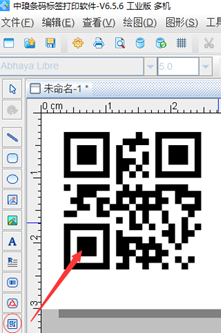
2.1鼠标双击绘制的二维码,会弹出“图形属性”条码类型中,软件默认的二维码类型是QR Code(如果想要别的二维码类型,在这里进行修改即可,软件目前支持的条码二位码类型有120多种,满足了企业日常制作条码,对于条码码制的需求);
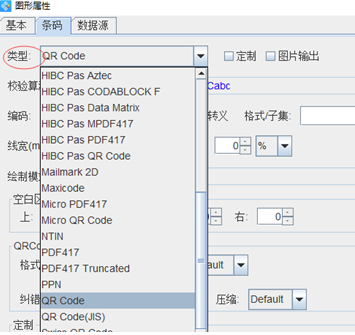
2.2接着来到图形属性——数据源中,在数据对象下点击“修改”,数据对象类型使用“手动输入”删除默认的数据,将文字信息输入进去,点击确认。
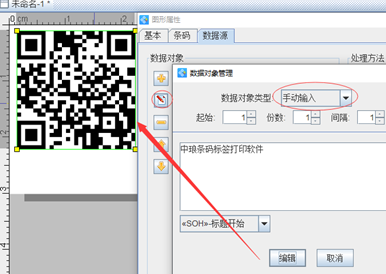
这样制作完成之后,进行打印,或者扫描这个二维码的时候就会显示输入的文字信息。使用微信扫码效果如下。
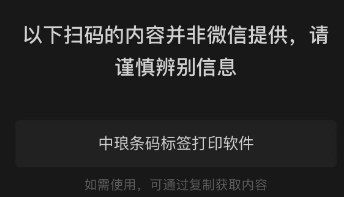
看了上面的制作步骤是不是感觉很简单呢,软件中还可以制作扫码二维码显示视频的,感兴趣的可参考文章:二维码软件如何生成视频二维码。